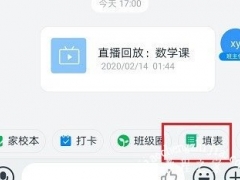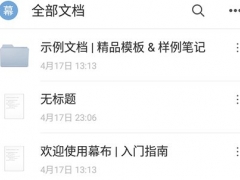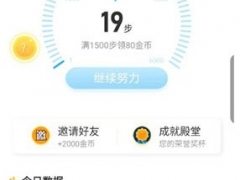百度网盘怎么上传音频 上传方法介绍
教程之家
APP新闻
百度网盘是一款非常实用的云储存应用,该软件能够帮助用户储存一些文件数据,如果用户想要保存大量的文件,却又不想占用电脑或者手机内存的时候就可以上传到百度网盘中进行云储存了,这样不仅方便,而且还能帮助我们节省很多时间,同时也保证了文件的安全性,最近有很多用户都来问小编,该软件怎么上传音频文件,下面就让小编来告诉大家具体的操作方法吧!
方法步骤:
1.首先第一步我们打开百度网盘APP之后,在应用的主界面中点击右上角的加号图标,如下图中所示。
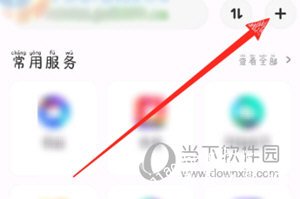
2.然后在新的界面中,找到【上传音乐】功能按钮,并点击。

3.点击上传音乐选项之后在出现的选择文件界面中,找到自己想要上传的音频之后点击右下角的上传按钮即可。

以上就是小编今天为大家带来了百度网盘上传音频的具体操作方法了,学会了的朋友们赶紧自己动手去试试吧!希望这篇文章可以帮助到大家。